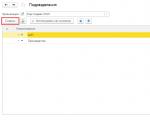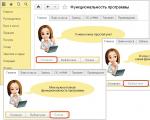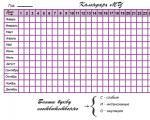Strukturen til foretaket (divisjonen) i "1C: Trade Management. Opprette en egen underavdeling Hvordan administrere en egen underavdeling i 1C 8.3
Når du jobber i 1C: Accounting 8 versjon 3.0-programmet, må du gjøre et valg på nesten hvert trinn. På grunn av det faktum at organisasjoner og typer aktiviteter er svært forskjellige, må alle alternativer reflekteres i regnskapet, noe som følgelig fører til en økning i funksjonaliteten til programmet, som ofte er svært vanskelig for en regnskapsfører å navigere. For å gjøre denne oppgaven enklere har programmet en ny funksjon som vil hjelpe deg med arbeidet ditt.
Det er kjent at regnskapsprogramvare er i stand til å utføre mange forskjellige funksjoner, men er alle nødvendige for et bestemt selskap og regnskapsfører? Som praksis viser, krever ikke en organisasjon alltid programmets fulle funksjonalitet. Dette forårsaker ytterligere ulemper for regnskapsføreren, siden hver gang han går inn i programmet, må han kjøre øynene gjennom unødvendige objekter - menyelementer, knapper, ikoner, etc., som ikke brukes i organisasjonens regnskap. Selvfølgelig vil disse ekstra elementene ikke bidra til raskt og praktisk arbeid. I tillegg gir konfigurasjonen mange «påminnelser» og tjenester som også kan være unødvendige for en regnskapsfører. Dette problemet ble løst ved å introdusere en ny funksjon som lar deg deaktivere ubrukte programelementer.
Tidligere (før utgivelsen av 3.0.35) ble det å slå på og av noen funksjoner i form av innstilling av "Regnskapsparametere". Den ble der, men veien til innstillingene ble kortere
Synligheten til de fleste funksjoner kan justeres ved å trykke på en av de tre knappene som tilbys: "Egendefinert", "Hoved", "Full". Kommentarene fra den elektroniske assistenten vil hjelpe deg med å gjøre ditt valg.

Du kan finne ut hva denne eller den funksjonaliteten innebærer på skjemafanene. Med "Basic" fjernes alle avmerkingsbokser, og med "Full" er alle avmerkingsbokser merket. Med "Egendefinert funksjonalitet" kan du bestemme hvilke alternativer som skal deaktiveres og hvilke som skal stå igjen. Vær oppmerksom på at hvis du først valgte "Grunnleggende funksjonalitet" og deretter la til noen alternativer, eller omvendt, etter å ha valgt "Full funksjonalitet" du deaktiverte noen av funksjonene, så vil programmet automatisk installere "Egendefinert funksjonalitet".
Hvis arbeidet utføres i en ny informasjonsbase, vil ikke innstillingene gi begrensninger innenfor programmets fulle funksjonalitet. Hvis du trenger å redusere funksjonalitet i en fungerende infobase, vil programmet gi en advarsel om hvilke innstillinger som ikke kan endres på grunn av at de ble brukt under behandling av historiske data.
Kostnadsregnskap etter avdelinger og uten
Program "1C: Regnskap 8" utg. 3.0 har en annen like nyttig funksjon, som er muligheten til å holde styr på kostnadene uten å dele dem etter avdeling (funksjonen er tilgjengelig fra og med versjon 3.0.35). Det lar regnskapsføreren utføre et mye mindre antall handlinger i programmet, noe som betyr å fullføre arbeidet mye raskere.
Hovedbrukerne av 1C:Accounting-konfigurasjonen inkluderer også små bedrifter som ikke har separate divisjoner. Tidligere ga standardinnstillingen til Kontoplanen kun kostnadsregnskap etter avdeling.

Denne funksjonen er nødvendig for å løse en viktig ledelsesoppgave - detaljering av kostnader etter avdelinger som deltar i produksjon av produkter eller levering av tjenester. Denne prosessen kan være enkel eller kompleks, inkludert flere stadier. Avhengig av hvilken type aktivitet virksomheten utfører, så vel som av kompleksiteten til produktet og de nødvendige ressursene, kan stadiene foregå i en eller flere avdelinger.
Men hovedtyngden er ikke store bedrifter, men små og mellomstore som leverer lignende tjenester eller produserer teknologisk enkle produkter. I tillegg, når staben i en organisasjon kun omfatter noen få personer, kan det ikke være snakk om en fullverdig enhet. Derfor, i slike tilfeller, skapte den obligatoriske utfyllingen av Divisjonsfeltet tidligere ytterligere ulemper i arbeidet.
Nå kan kostnadsregnskap etter avdeling deaktiveres, slik at regnskapsføreren ikke trenger å kaste bort tid på å fylle ut unødvendige felter. For å gjøre dette, fjern avmerkingen i boksen i kategorien Produksjon i innstillingene for regnskapsparametere og lagre deretter den valgte parameteren.

Nå trenger ikke en ikke-eksisterende avdeling (for eksempel Main), samt unødvendige felt i programmet, fylles ut.
31.05.2018 17:59:55 1C:Servistrend ru
Registrering av ny avdeling i 1C-programmet: Regnskap 8.3
Katalogen "Divisioner" brukes i alle deler av regnskapet, fungerer som analyse i mange regnskaps- og skattekontoer og er et av hovedobjektene i systemet. I denne artikkelen skal vi se på funksjonene ved å legge til en ny divisjon i organisasjonsstrukturen i programmet.
Den første utfyllingen av katalogen utføres når programmet settes i kommersiell drift, sammen med annen forskrifts- og referanseinformasjon. Senere endringer gjøres i samsvar med ordre fra foretaket.
For interne regnskapsformål gir organisasjoner et pålegg om å innføre en ny divisjon (kostnadssted). Deretter sendes dokumentene til den som er ansvarlig for å sette opp og legge til forskrifts- og referanseinformasjon. Etter å ha mottatt dokumentet, følger brukeren navigasjonsbanen for å opprette en ny avdeling: Kataloger / Enterprise / Divisions.
I det åpne skjemaet til katalogelementet "Divisjoner" fyller den ansvarlige for å sette opp stamdata ut følgende felt:
- Navn – tilpasset navn på en avdeling eller gruppe av avdelinger;
- Organisasjon – fyll inn gjeldende organisasjon;
- Gruppe – indikerer elementet som er overordnet i strukturen.

Avdelingskatalogen er hierarkisk det er en inndeling i elementer og grupper. Brukeren gis muligheten til å bygge en struktur av divisjoner som inneholder opptil 10 hekkenivåer. For å flytte enheter til en ny gruppe, kan brukeren spesifisere ønsket verdi i "Gruppe"-feltet på kortet.

For å bruke en avdeling som hovedavdeling i dokumenter, må du klikke på kommandoen "Bruk som hovedavdeling" i form av listen over avdelinger.

Det er verdt å merke seg at katalogen over avdelinger gjenspeiler strukturen til organisasjonen for personalposter, beregning og refleksjon av lønn, regnskap og skatteregnskap, etc. Derfor anbefales det å fylle ut denne katalogen basert på den faktiske strukturen til bedriften, også med tanke på grupperingene av divisjoner som det er nødvendig å bygge rapporter i.
Organisasjoner bør også etablere prosedyrer for å gi nytt navn og stenge avdelinger i samsvar med regnskapsbehov. Ved stenging kan informasjon om gjeldende status og lukkingsdato legges til navnet på enheten for enkelhets skyld og for å forhindre feil fra brukere. Når du gir nytt navn til en divisjon, er alternativene å endre navnet på kortet eller opprette en ny divisjon i strukturen.
Har du fortsatt spørsmål? Vi vil fortelle deg om å legge til divisjoner til 1C som en del av en gratis konsultasjon!
Vi gjør deg oppmerksom på en artikkel om å reflektere bedriftsdivisjoner i 1C: Trade Management 8-programmet (rev. 11.3). Som et eksempel ble en demobase i standardleveransen brukt.
Innstillinger
Bruken av avdelinger i programmet kan aktiveres eller deaktiveres ved å bruke et flagg i bedriftsinnstillingene:
Stamdata og administrasjon – Sette opp stamdata og seksjoner – Enterprise
Hvis bruken av avdelinger er deaktivert, vil den tilsvarende katalogen ikke være tilgjengelig. Det vil ikke være noe "Inndeling"-felt i dokumenter og kataloger.
Hvor brukes enheter?

Direkte vedlikehold av separat regnskap inngår i form av selve enheten.
Katalog "Bedriftsstruktur"
Fyller ut katalogen
Divisjoner legges inn i en katalog kalt "Enterprise Structure":
Stamdata og administrasjon – Stamdata – Bedriftsstruktur
Denne oppslagsboken implementerer et hierarki av elementer. Dette betyr at en divisjon kan opprettes direkte «inne i» en annen, uten bruk av grupper. For eksempel, i bildet nedenfor kan du se at handelssalgsavdelingen inkluderer andre avdelinger:

Når du oppretter en avdeling, må du skrive inn navnet. Hvis denne enheten er inkludert i en høyere, er den også angitt i det tilsvarende feltet. Det er mulig å spesifisere avdelingsleder (valgfri parameter):

Viktig. I 1C: Trade Management-programmet er divisjoner ikke knyttet til en organisasjon (enkelt entreprenør eller juridisk enhet), men forholder seg til hele virksomheten.
Separat regnskapsføring av varer

For å gjøre dette, må riktig innstilling være installert i programmet (se avsnitt 2 i denne artikkelen).
Funksjoner ved å reflektere holdingdivisjoner
Hvis et foretak er et holdingselskap som inkluderer flere organisasjoner, oppstår spørsmålet: hvordan legge inn divisjonene til disse organisasjonene i informasjonsdatabasen?
Beholdningen omfatter to juridiske enheter som hver har en administrasjon, en salgsavdeling og en innkjøpsavdeling.
Refleksjonen av slike inndelinger i katalogen avhenger av situasjonen ved bedriften. Det er to alternativer:

I 1C 8.3 Regnskap i de siste utgivelsene (3.0.44.115 og senere) ble det mulig å føre regnskap etter separate divisjoner. For det første gjelder dette lønnsberegning. Nå kan du utarbeide og sende inn personlige skattemeldinger til ulike skattekontorer.
Viktig! Denne funksjonen støttes kun for organisasjoner med færre enn 60 ansatte.
Hvordan lage en egen divisjon i 1C
De nødvendige innstillingene er spesifisert i “ ”-delen (fig. 1).

I vinduet som åpnes, kryss av for ønsket boks (fig. 3).

Etter dette vil det være mulig å legge til detaljene til det tilsvarende skattekontoret i katalogen "Divisioner" (fig. 4). I vårt eksempel er dette inspeksjonskode 5031.

Personlig skatterapportering for egne avdelinger
La oss se nærmere på å forberede data for å generere rapportering.
Anta at Progress-organisasjonen har to divisjoner:
- Grunnleggende
- Egen avdeling
Få 267 videotimer på 1C gratis:
Vi skal ansette to ansatte. Ivan Ivanovich Ivanov vil jobbe i hoveddivisjonen, og Petrov Petrovich vil jobbe i en egen.
Vi vil generere og bokføre to lønnsdokumenter for hver avdeling separat.

La oss sjekke dato, beløp og inntektssted for I.I.

Lignende data dukket opp for Petrov P.P. (Fig. 6).
Nå kan du generere sertifikater. Det er spesielle poster i delen "Lønn og personell" (fig. 7).

Figur 8 viser 2-NDFL-sertifikatskjemaet, der du kan velge en inspeksjon for OKTMO og sjekkpunkt. Den presenterer data om en egen divisjon (IFTS nr. 5031).

Dersom det ikke er feil ved lønnsberegning, fylles tabelldelen ut automatisk.
I fig. 9 ser vi et dokument for innsending til Federal Tax Service nr. 5032.

Dermed ble det generert to ulike sertifikater for ulike skattemyndigheter.
Juridiske personer har rett til å opprette egne avdelinger for ulike formål. Lovverket regulerer i detalj vilkårene og fremgangsmåten for opprettelsen av dem. Separate divisjoner har samtidig to hovedegenskaper:
- Adressen til en separat avdeling er forskjellig fra adressen til organisasjonen som er angitt i Unified State Register of Legal Entities;
- På stedet for den separate enheten er minst en stasjonær arbeidsplass utstyrt for en periode på mer enn en måned.
I 1C:Accounting 3.0-programmet, opprettet på 1C:Enterprise 8.3-plattformen, utføres registrering av en egen divisjon i menyen "Kataloger - Foretak - Divisjoner".
Fig.1
Du må opprette en ny divisjon i 1C: merk av i boksen "Separat divisjon", fyll inn alle detaljene, angi hoveddivisjonen. Divisjonen vil ha eget sjekkpunkt, og TIN vil være felles for alle divisjoner og morselskapet.

Fig.2
Etter utfylling skal dokumentet journalføres, og da vil det gjenspeiles i regnskapet.

Fig.3
I 1C-programmet kan du opprette, konfigurere og vedlikeholde poster for flere organisasjoner og avdelinger samtidig. Samtidig er det mulig å beregne lønn separat med innsending av skatterapporter til forskjellige føderale skattetjenesteinspektører. La oss se på et eksempel på hvordan man fører regnskap for separate divisjoner når det gjelder lønn.
I hovedmenyen velger du “Administrasjon – Programinnstillinger – Regnskapsparametre”.

Fig.4
I regnskapsparametrene velger du "Lønnsinnstillinger".

Fig.5
I delen "Lønnsberegning" merker du av for "Lønnsberegning etter separate divisjoner".

Fig.6
I avdelingskortet kan du legge inn detaljene til skattekontoret som rapportene skal sendes til.

Fig.7
Lønn
Først må vi ansette ansatte til divisjonen vår. For å gjøre dette, gå fra hovedmenyen til "Lønn og personell – Personalregister – Ansettelse".

Fig.8
Gjennom «Opprett» går vi til ansettelsesdokumentet. Vi fyller ut følgende informasjon:
- Organisasjonen er vår organisasjon;
- Divisjon - en egen underavdeling;
- Stilling - stilling til en ansatt i en egen enhet;
- Ansatt - en ansatt i en egen enhet;
- Mottaksdato – fyll inn ønsket dato;
- Prøvetid – fyll ut hvis en er gitt;
- Type ansettelse – i vårt tilfelle er det internt deltidsarbeid.

Fig.9
La oss nå beregne lønnen til den ansatte i hoved- og separatdivisjonen. Lønn i 1C 8.3 beregnes i avsnittet "Lønn og personell - Lønn - Alle periodiseringer".

Fig.10
Ved å bruke "Opprett"-knappen beregner vi lønn for ansatte i hovedavdelingen. La oss for eksempel ta data for én ansatt. Vi fyller ut og legger ut «Lønn»-dokumentet.


Fig.12
Generering av 2-NDFL-sertifikater
Så vi har beregnet lønn for to ansatte i hoved- og separate avdelinger. Deretter vil vi generere 2-NDFL-sertifikater for disse ansatte. For å gjøre dette, fra hovedmenyen gå til "Lønn og personell - personlig inntektsskatt - 2-NDFL for overføring til Federal Tax Service".

Fig.13
Vi lager sertifikat for en ansatt i hovedavdelingen. 1C 8.3-programmet gir muligheten til å velge skattekontor i henhold til OKTMO og KPP. Vi velger den vi trenger og fyller ut de resterende dataene. Ansattdataene skal fylles ut automatisk. Hjelpen viser følgende informasjon:
- Skattesatsen er i vårt tilfelle 13 %;
- Inntekt - opptjent lønn til en ansatt;
- Skattepliktig inntekt - hvis det ikke var fradrag, er beløpene de samme;
- Skatt – beløpet på påløpt personlig inntektsskatt;
- Tilbakeholdt – personlig inntektsskatt holdes tilbake på tidspunktet for utbetaling av lønn, lønnen vår er kun påløpt, så i vårt tilfelle er verdien i denne cellen "0";
- Oppført - dette feltet fylles ut etter at skatten er betalt til budsjettet, så foreløpig er det også "0".


Fig.15
Deretter fyller du ut et sertifikat for en ansatt i en egen enhet. Vi genererer sertifikatet på lignende måte, og endrer dataene i OKTMO/KPP-feltet ved utbetaling av inntekt. Data fra Federal Tax Service på adressen til den separate avdelingen. I likhet med det forrige sertifikatet fylles den ansattes data, hans inntekt, skattesats og skattebeløp ut automatisk.

Fig.16
Akkurat som for det forrige sertifikatet, kan du vise et trykt skjema der vi ser Federal Tax Service-koden forskjellig fra den første.

Fig.17
I denne artikkelen har vi sett på hvordan man oppretter en egen divisjon, samt mulighetene som tilbys av 1C 8.3-programmet for lønn, skatteberegning, samt innsending av rapporter for ansatte i hoved- og separate avdelinger til ulike skattetilsyn. Takket være dem vil det ikke være vanskelig for brukerne å opprettholde en egen enhet i programmet.